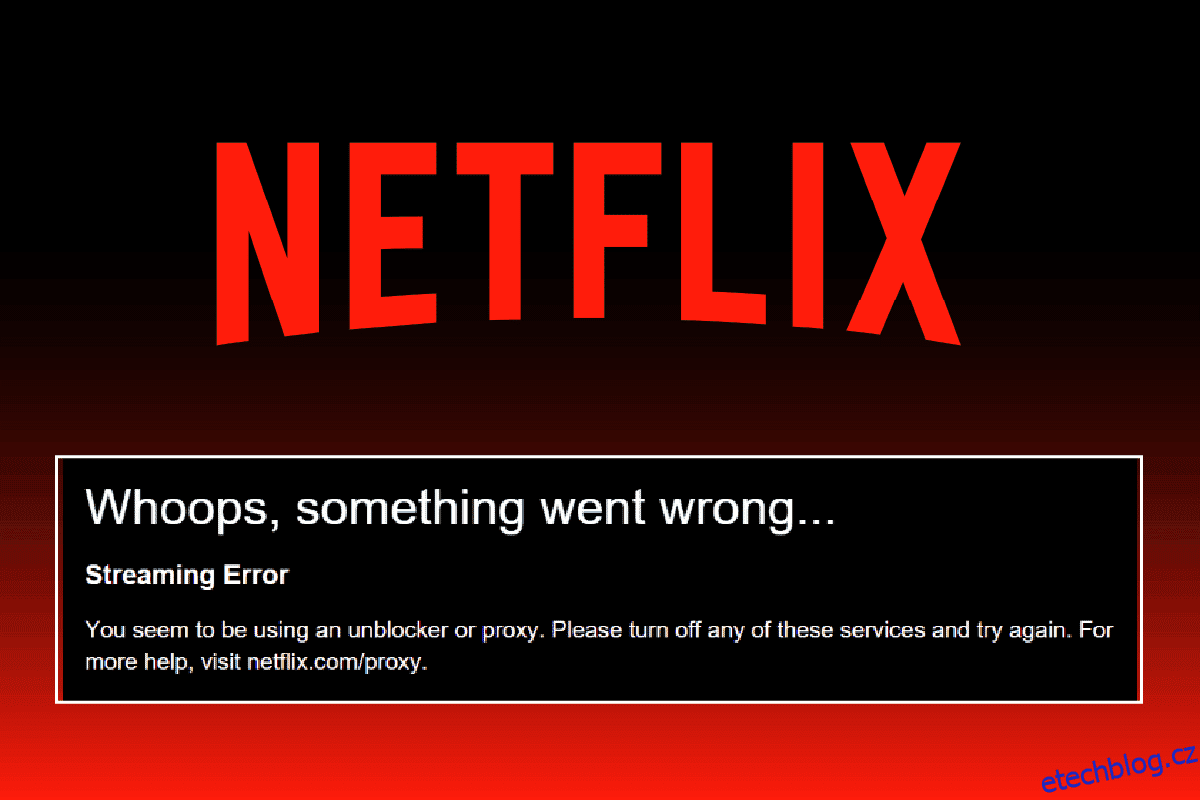Netflix poskytuje obrovský seznam filmů a webových seriálů, které můžete ve svém systému sledovat. Existuje však také mnoho chybových kódů, se kterými se můžete setkat při používání Netflixu. Ve vašem systému můžete čelit chybám proxy serveru Netflix. Některé z běžných chyb, se kterými se můžete setkat, jsou chyba Netflix F7111-1331, chyba Netflix proxy m7111-5059 a chyba Netflix F7111-5033. Přinášíme vám užitečného průvodce, jak provést opravu zjištěnou Netflix Proxy ve Windows 10. Takže pokračujte ve čtení!
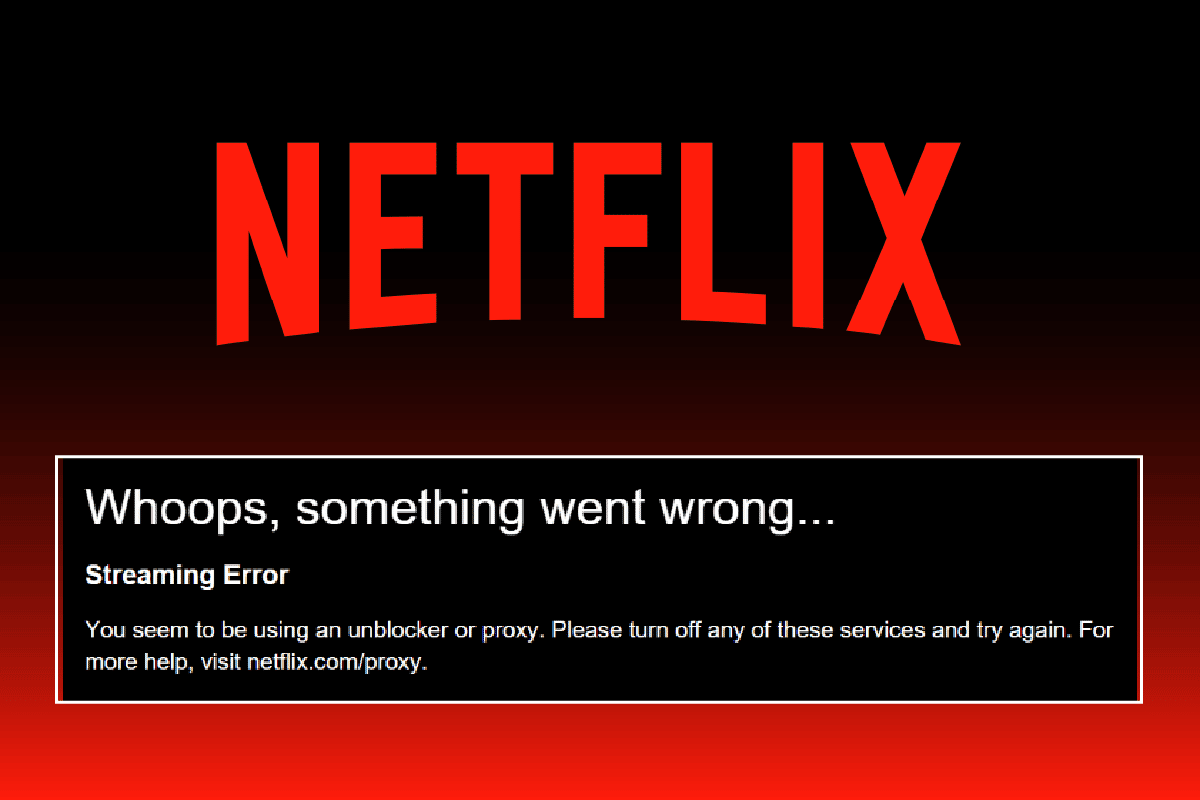
Table of Contents
Oprava zjištěné chyby Netflix Proxy
Hlavním důvodem chyby Netflix Proxy je váš server VPN. Pokud používáte konkrétní VPN, která nemůže obejít blokovaný proxy server, můžete čelit uvedené chybě. Zde jsme uvedli všechny možné způsoby odstraňování problémů k vyřešení výše uvedených chyb proxy Netflix.
Metoda 1: Základní metody odstraňování problémů
Postupujte podle uvedených základních metod odstraňování problémů a opravte kód chyby Netflix F7111.
Metoda 1A: Restartujte router
1. Najděte tlačítko napájení na zadní straně routeru.
2. Stiskněte jednou tlačítko pro vypnutí.

3. Nyní odpojte napájecí kabel směrovače a počkejte, dokud se kondenzátory zcela nevybijí.
4. Poté znovu připojte napájecí kabel a po minutě jej zapněte.
5. Počkejte, až se obnoví síťové připojení, a zkuste se znovu přihlásit.
Metoda 1B: Obnovte nastavení sítě
Chcete-li opravit chyby související se sítí, můžete resetovat nastavení sítě v počítači. Přečtěte si našeho průvodce, jak obnovit nastavení sítě ve Windows 10 zde.
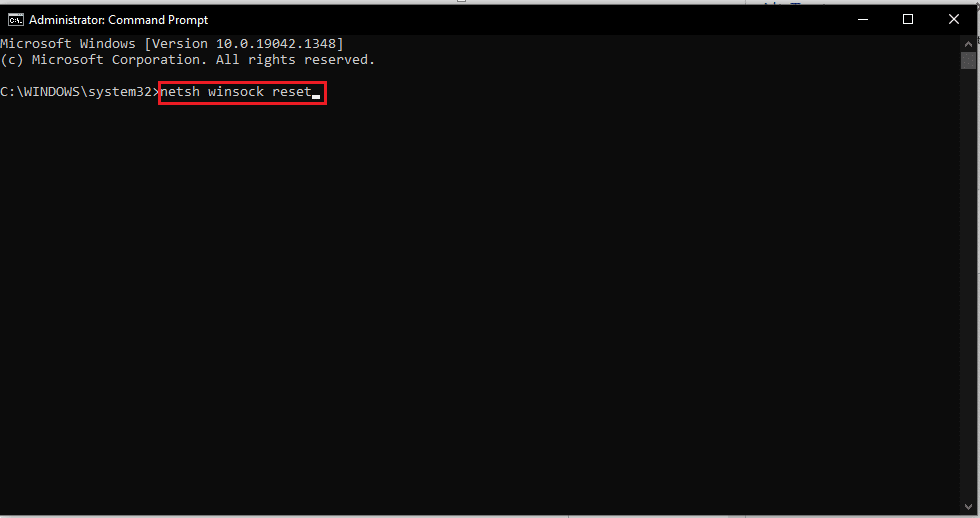
Metoda 1C: Uvolněte a obnovte IP adresu
Chcete-li uvolnit a obnovit adresu IP a opravit kód chyby Netflix F7111, postupujte takto:
1. Stiskněte klávesu Windows, zadejte příkazový řádek a klikněte na Spustit jako správce.
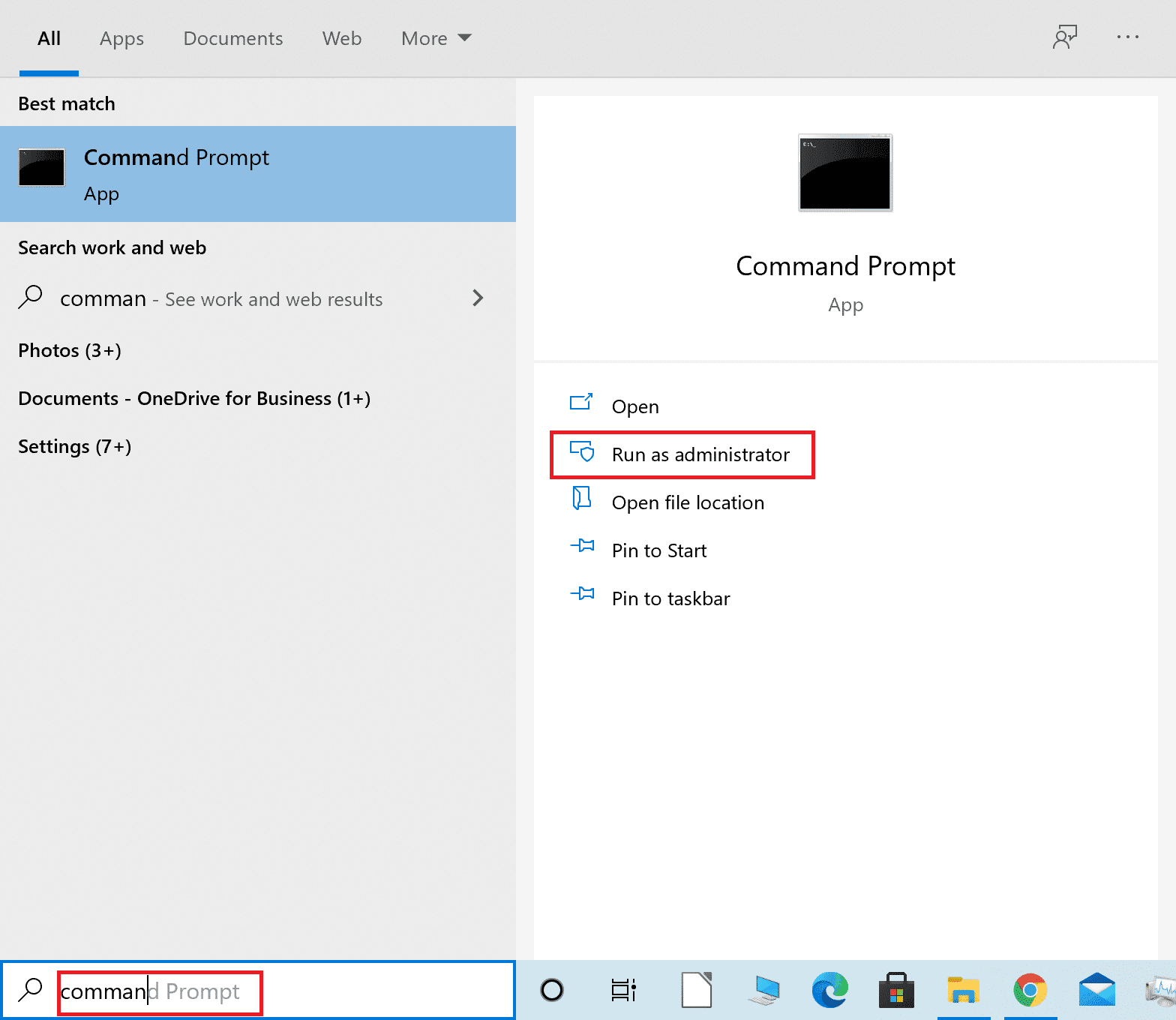
2. Podle našeho průvodce vyprázdněte nebo resetujte mezipaměť DNS.
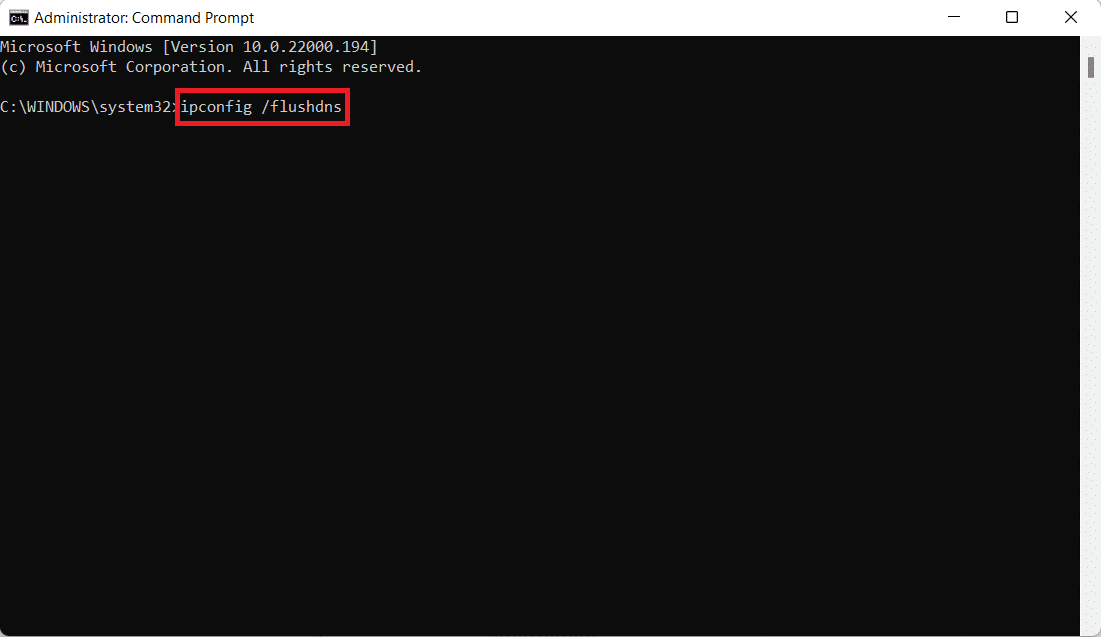
3. Poté zadejte příkaz ipconfig /release a stiskněte klávesu Enter.

4. Nyní zadejte příkaz ipconfig/renew a stiskněte klávesu Enter pro obnovení vaší IP adresy.

Metoda 1D: Znovu se přihlaste k Netflixu
1. Přejděte na webovou stránku Netflix a klikněte na možnost Odhlásit se v pravém horním rohu, jak je znázorněno.
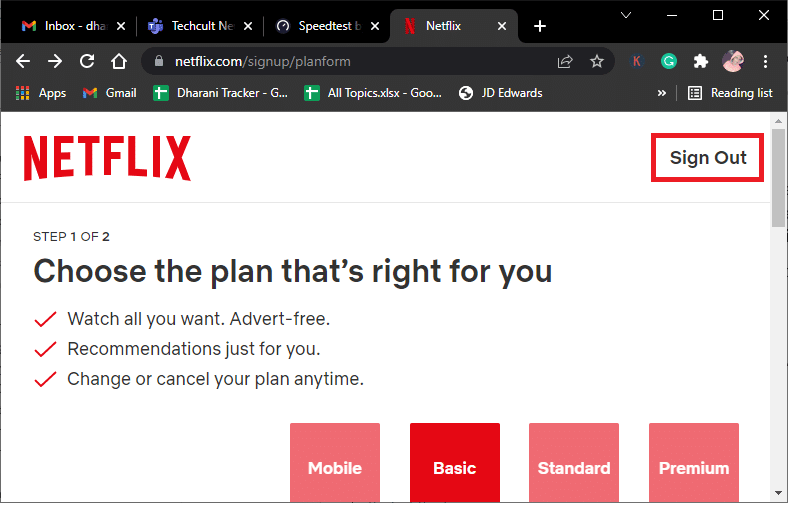
2. Počkejte 30 sekund a restartujte počítač.
3. Dále navštivte webovou stránku Netflix ve webovém prohlížeči a klikněte na Přihlásit se.
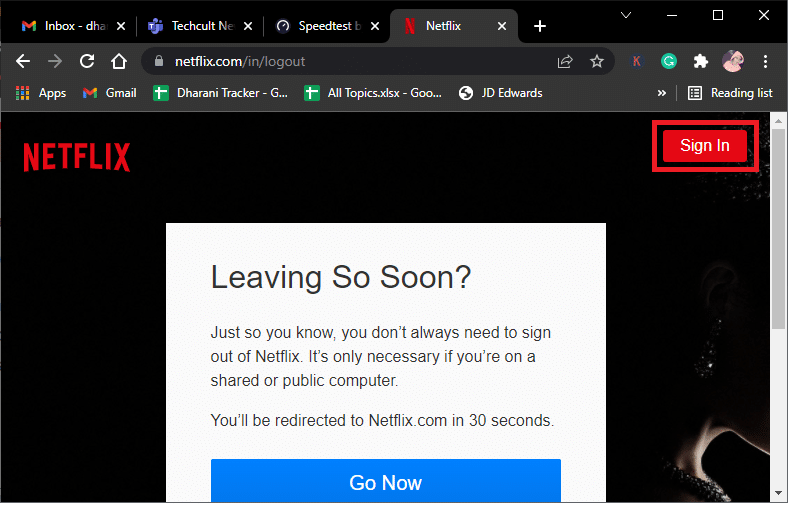
4. Zadejte své přihlašovací údaje a přihlaste se ke svému účtu. Zkontrolujte, zda byla chyba proxy serveru Netflix m7111-5059 opravena nebo ne.
Metoda 2: Upravte nastavení VPN
Níže jsou uvedeny kroky k úpravě nastavení VPN a proxy serveru v systému Windows 10 za účelem opravy chyby zjištěné Netflix Proxy:
1. Stiskněte klávesu Windows a do vyhledávacího pole zadejte Nastavení VPN, poté klikněte na Otevřít.
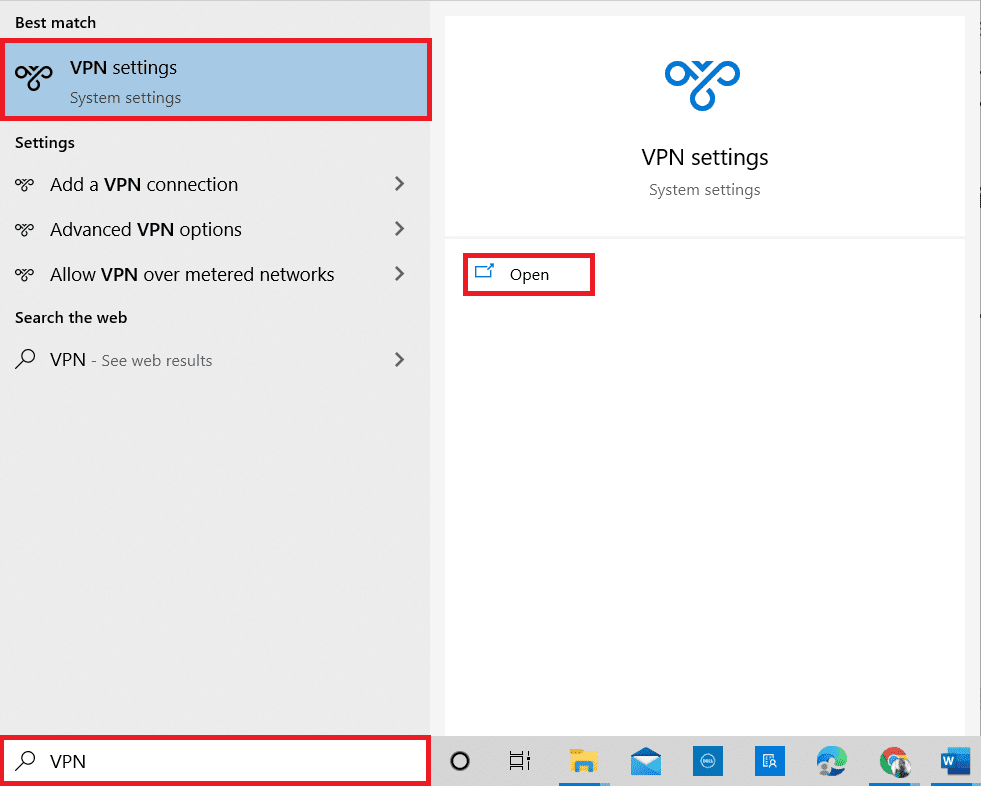
2. Zde vyberte připojenou VPN a klikněte na možnost Odpojit.

3. Nyní ukončete všechny spuštěné programy a restartujte počítač.
4. Poté znovu otevřete nastavení VPN a klikněte na možnost Připojit, jak je znázorněno níže.

5. Nakonec spusťte Netflix a zkontrolujte, zda je chyba opravena.
6. Pokud ne, postupujte podle našeho průvodce a deaktivujte VPN a proxy v systému Windows 10.

Metoda 3: Odstraňte soubory cookie Netflix
Odstranění souborů cookie Netflix z vašeho webového prohlížeče je skvělá chyba zjištěná proxy serverem Netflix. Totéž můžete udělat následovně:
1. Ve svém webovém prohlížeči přejděte na webovou stránku Netflix pro vymazání souborů cookie.
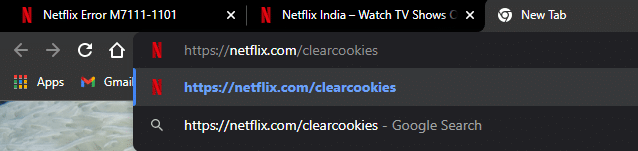
2. Všechny soubory cookie budou z webu vymazány. Nyní klikněte na Přihlásit se a přihlaste se pomocí svých přihlašovacích údajů.

Metoda 4: Místo IPv4 použijte připojení IPv6
Zde jsou kroky k použití připojení Internet Protocol verze 6 (IPv6) místo IPv4 k opravě chyby proxy serveru Netflix m7111-5059:
1. Stiskněte klávesu Windows, zadejte Ovládací panely a klepněte na Otevřít.
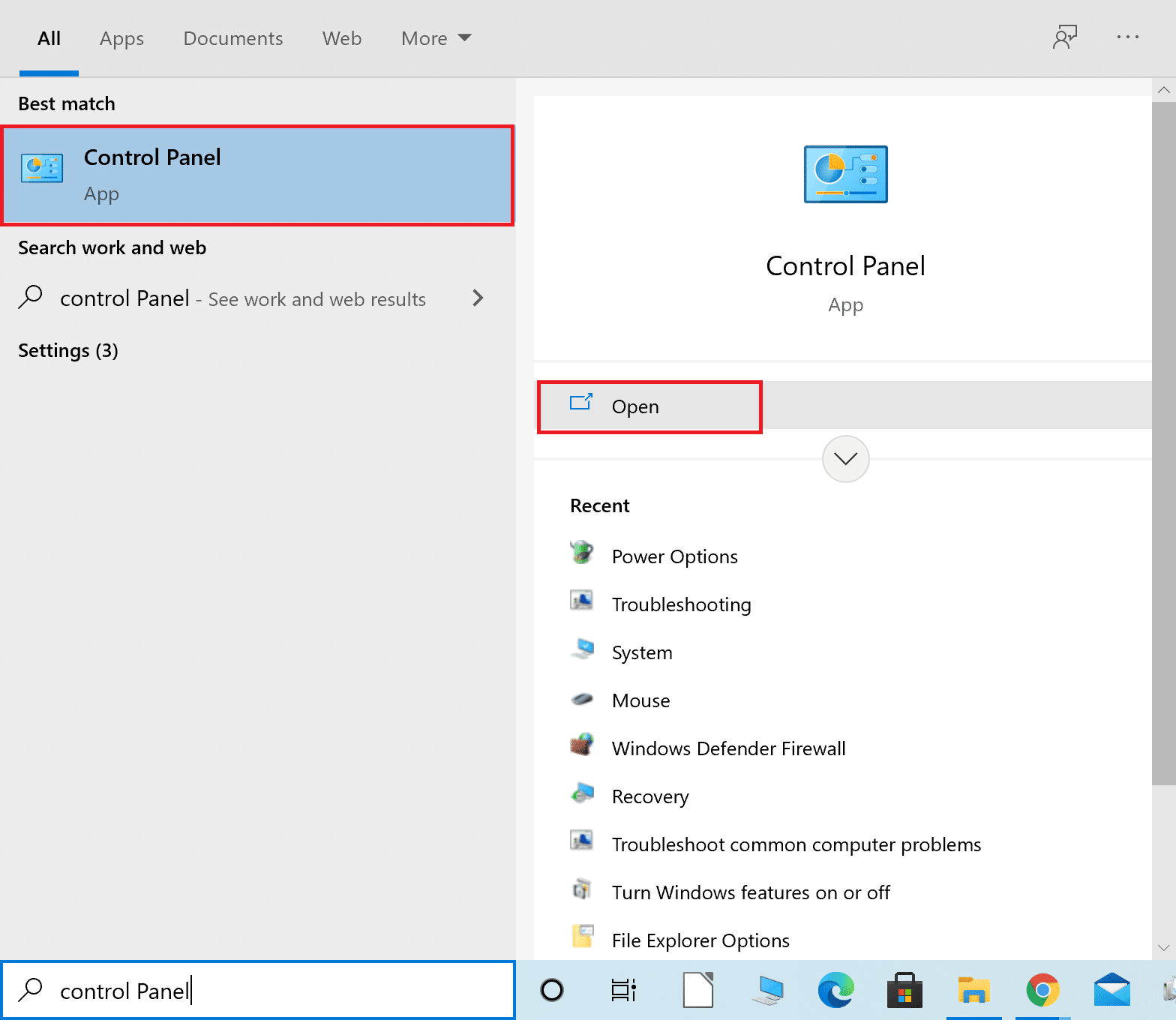
2. Nastavte Zobrazit podle > Kategorie a klikněte na Zobrazit stav sítě a úlohy.
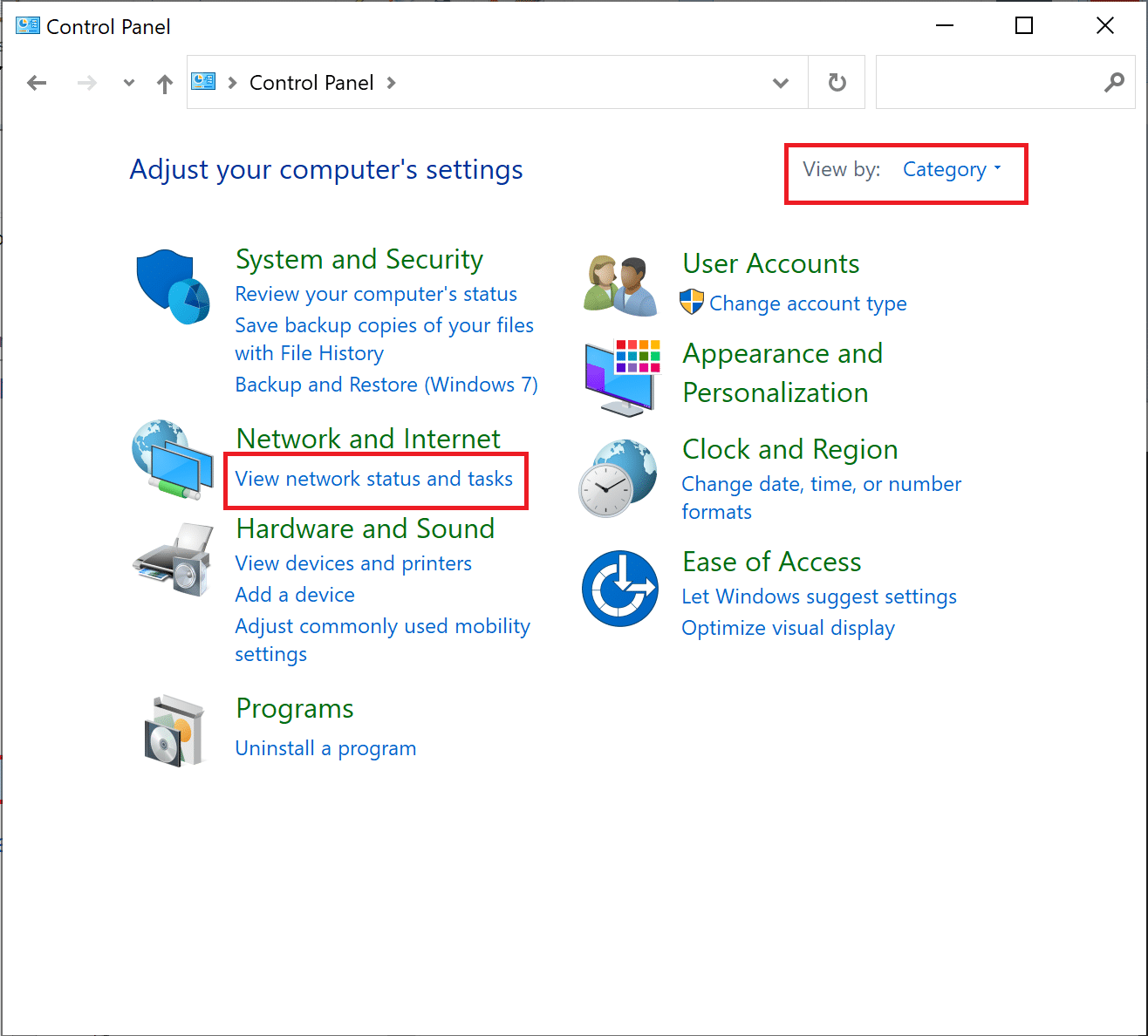
3. Klikněte na možnost Změnit nastavení adaptéru na levém postranním panelu.
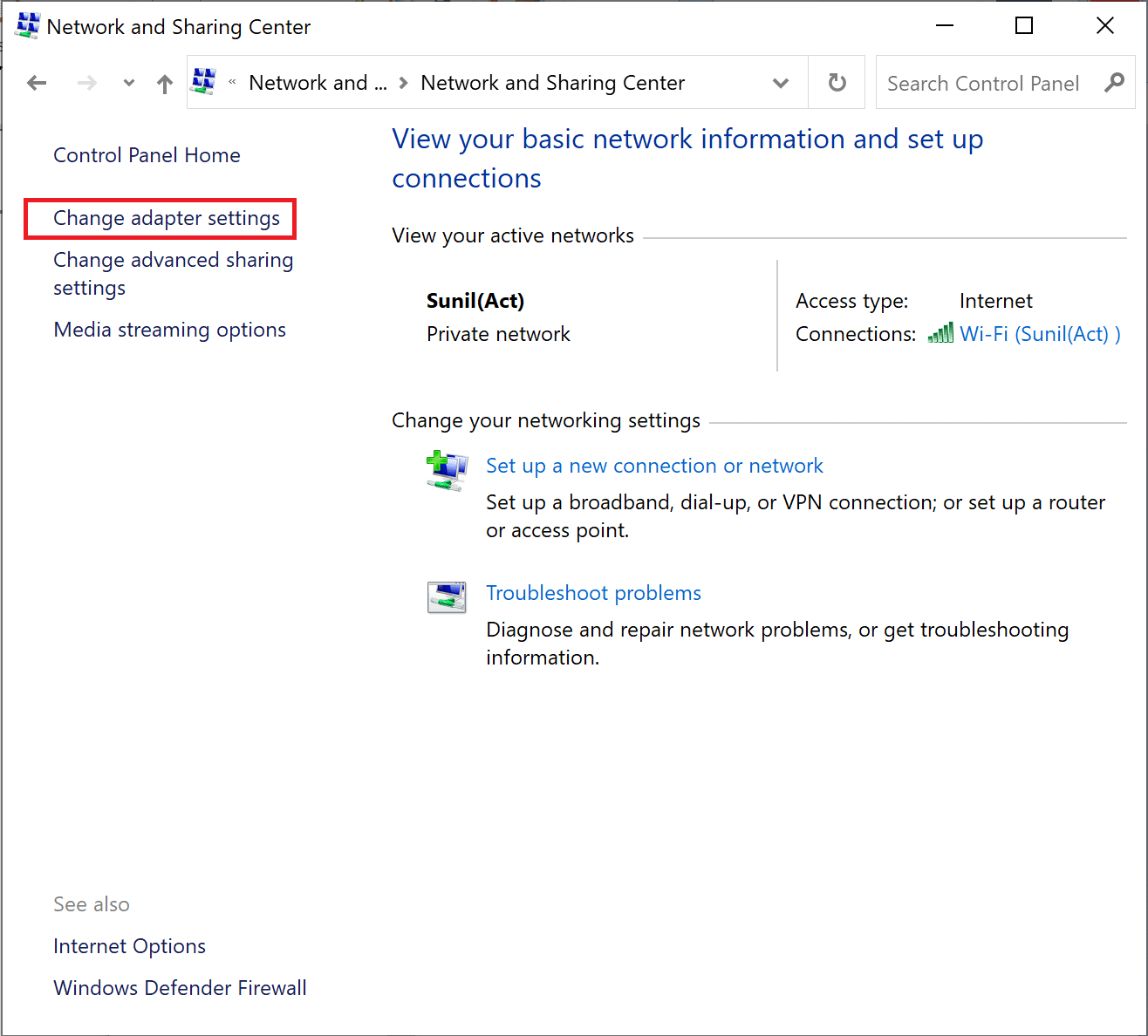
4. Dále klikněte pravým tlačítkem myši na aktuálně aktivní internetové připojení a vyberte Vlastnosti, jak je znázorněno níže.
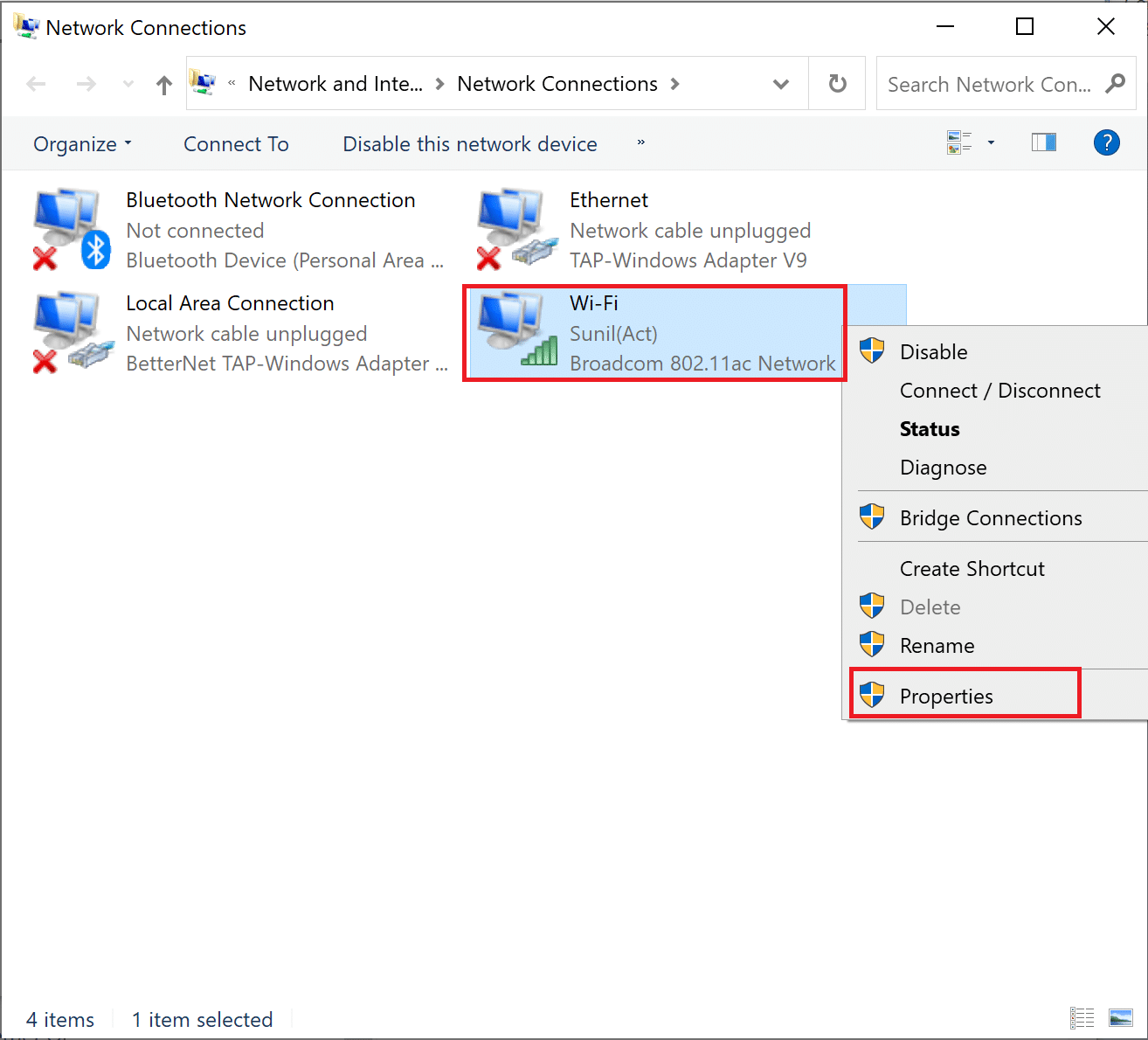
5. Zde proveďte následující změny:
- zrušte zaškrtnutí políčka Internetový protokol verze 4 (TCP/IPv4)
- zaškrtněte políčko Internetový protokol verze 6 (TCP/IPv6)
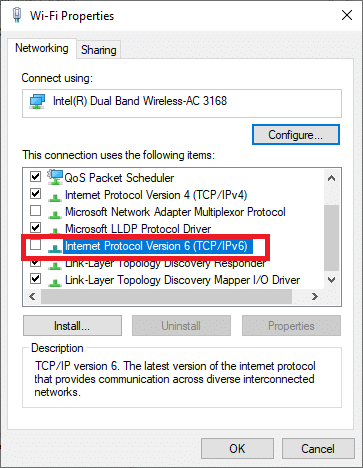
6. Nyní poklepejte na možnost Internetový protokol verze 6 (TCP/IPv6) a otevřete okno Vlastnosti.
7. Dále zkontrolujte možnosti s názvem
-
Získejte IP adresu automaticky a
-
Použijte následující adresy serveru DNS, jak je znázorněno na obrázku níže.
7A. Pro preferovaný server DNS zadejte adresu Google Public DNS jako: 8.8.8.8
7B. A na serveru Alternate DNS zadejte druhý veřejný DNS Google jako: 8.8.4.4
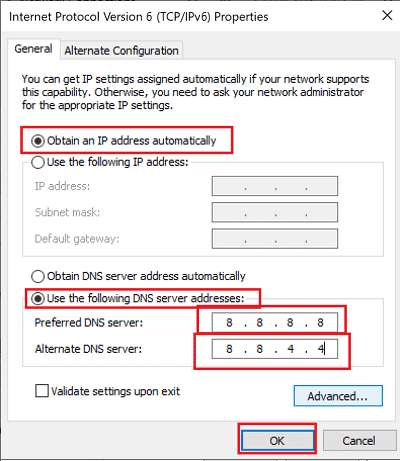
8. Nakonec kliknutím na OK uložte změny a restartujte Windows 10 PC.
Metoda 5: Vypněte rodičovskou kontrolu
Pokud čelíte chybě Netflix F7111-5033, může to být způsobeno funkcí rodičovské kontroly. Zde jsou kroky k vypnutí rodičovské kontroly nebo změně věkového hodnocení za účelem vyřešení uvedeného problému.
1. Přejděte na webovou stránku Netflix a přihlaste se ke svému účtu jako obvykle.
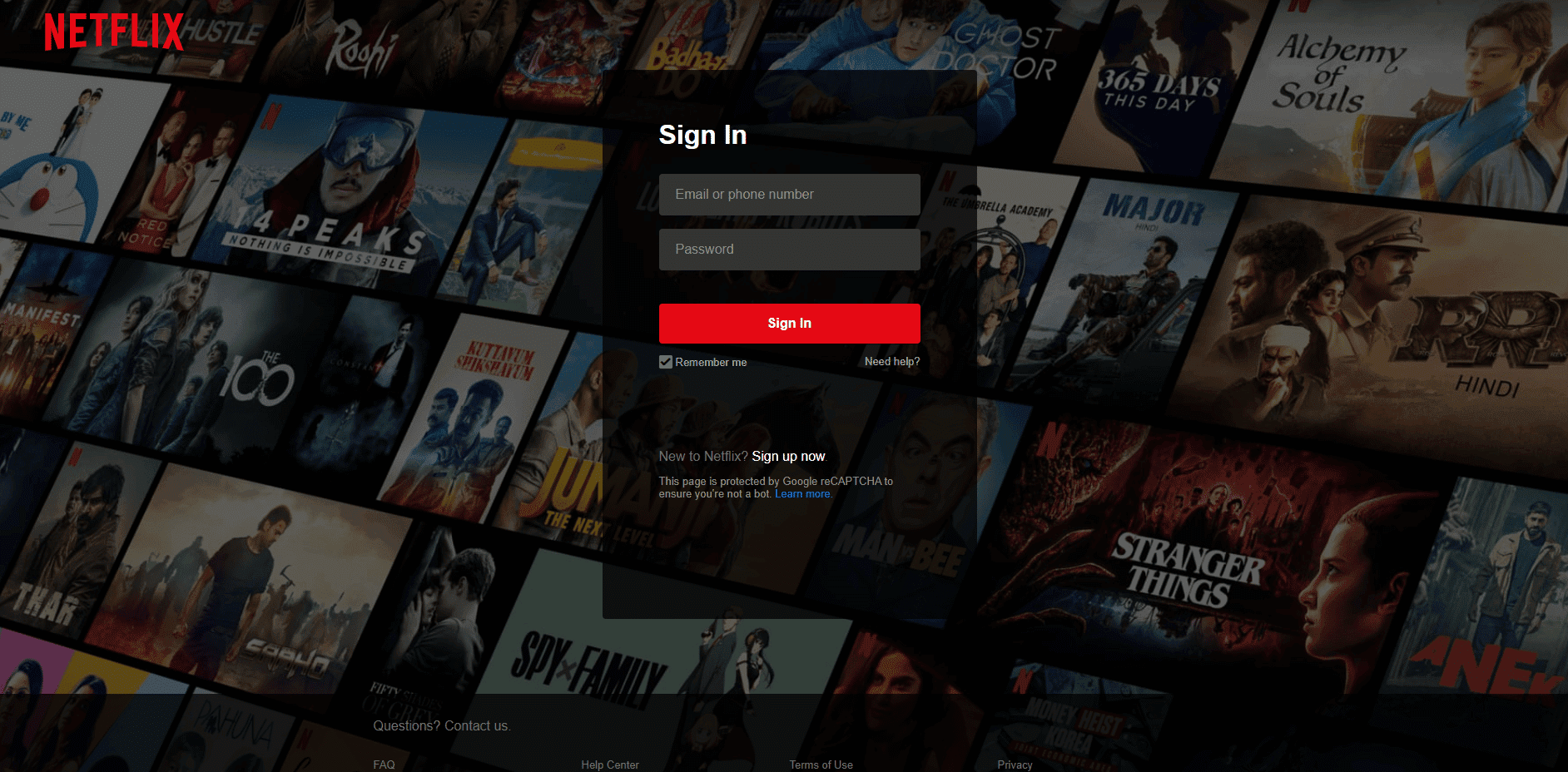
2. Poté klikněte na možnost Účet a vyberte svůj profil.
3. Pod Profil a rodičovská kontrola sekce, klikněte na Spravovat možnost pro Omezení prohlížení.
4. Potvrďte zadáním přihlašovacích údajů.
5A. Nyní vyberte Mvěkové hodnocení pro váš profil podle potřeby.
5B. Nebo vyberte možnost vypnout všechna omezení, jak je znázorněno.
6. Nakonec klikněte na Uložit a užijte si nepřerušované streamování.
Často kladené otázky (FAQ)
Q1. Proč se potýkáte s chybou Netflix F7111-1331?
Ans. Tuto chybu může spustit použití záložky ve webovém prohlížeči k otevření stránky Netflix. Takže byste měli zadat oficiální adresu URL webu Netflix, tj. www.netflix.com, abyste odtud přešli na webovou stránku Netflix.
Q1. Proč se setkáváte s chybou Netflix F7111-5033?
Ans. Pokud je váš profil Netflix nastaven pod požadovanou úrovní zralosti, můžete čelit chybovému kódu F7111-5033. Chcete-li tento problém vyřešit, můžete upravit rodičovskou kontrolu na Netflixu.
***
Doufáme, že vám tento článek pomohl a že jste se naučili provádět opravu zjištěnou proxy serverem Netflix. Uveďte své komentáře do pole níže a zůstaňte naladěni na naše webové stránky, kde najdete další vzrušující návody na vaše každodenní digitální pochybnosti. Také nám dejte vědět, co se chcete dále naučit.